Även om inte mycket har förändrats i Windows 8.1 när det gäller OS: s övergripande designfilosofi är människor fortfarande ganska glada att prova den senaste versionen på grund av de nya funktionerna och förbättringarna som Microsoft har lagt till. Ända sedan vi fick hand om uppdateringen har vi granskat alla Windows 8.1 i vår täckning så att du kanske vill hålla en flik på den. Berättade vi att Windows 8.1 förutom att ta tillbaka Start-knappen också låter dig starta direkt till skrivbordet nu? I det här inlägget kommer vi att täcka funktioner som boot to desktop, såväl som olika andra alternativ som hittades i den nyligen introducerade på fliken Navigering i dialogrutan Egenskaper för Aktivitetsfält som gör det möjligt att inaktivera de bästa heta hörnen, använd skrivbordets bakgrund på Startskärm och mycket mer.
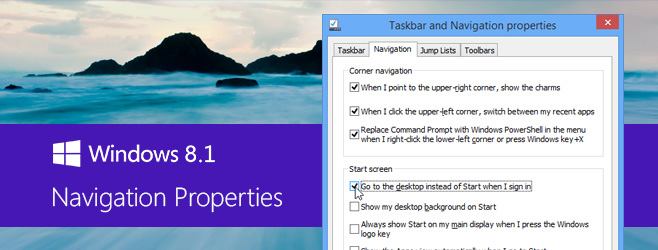
De nya navigationsalternativen i Windows 8.1 är så full av överraskningar att vi inte kunde hålla våra hästar utforska dem alla. Du kan komma åt dem genom att välja 'Aktivitetsfält och navigationsegenskaper' från högerklicka på snabbmenyn i Aktivitetsfältet och sedan gå till fliken 'Navigering'. Låt oss nu titta på alla dessa alternativ i detalj.
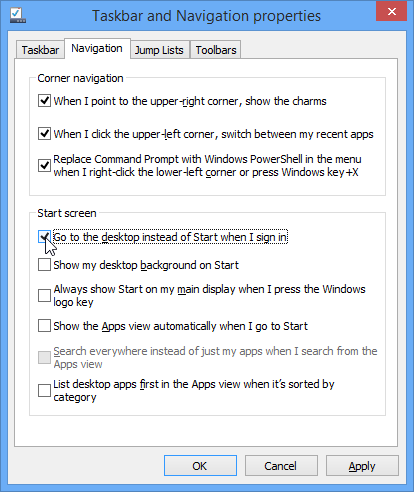
Inaktivera toppvänster och högra höger
En av de saker som många stationära och bärbara datoreranvändare tyckte mest frustrerande i Windows 8 var de heta hörnen som automatiskt skulle få upp navigeringskontroller och Charms-fältet när din muspekare skulle komma dit, oavsett om du tog den dit för ändamålet eller bara för att komma åt någon knapp eller område i ditt för närvarande aktiv app eller fönster. Windows 8.1 fixar detta genom att låta dig inaktivera båda de övre heta hörnen på skärmen, vilket tidigare var möjligt med Registry-tweaks eller appar från tredje part.
De två första alternativen som finns tillgängliga i 'Corner'avsnittet navigering på fliken Navigering låter dig enkelt aktivera eller inaktivera det övre högra högra hörnet (för att visa charmen) och det övre vänstra (för att visa app-växlingsgränssnittet).
Öppna PowerShell istället för kommandotolken från Win + X-menyn
Du kan också ställa in att Windows alltid ska öppna PowerShell istället för kommandotolken när du startar den från Power User-menyn som visas när du högerklickar på Start-knappen eller trycker på Win + X.
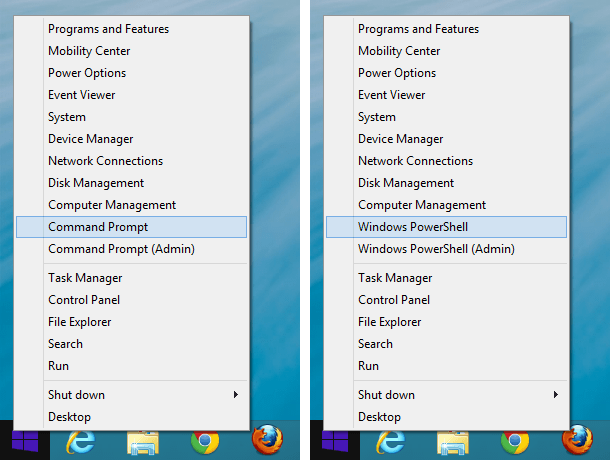
För att lära dig mer om den här menyn och hur du anpassar den, kolla in vårt inlägg om att anpassa Win + X-menyn. Du kan också lägga till Win + X-menyn i Windows 7 och Vista.
Starta till skrivbordet eller startskärmen
Windows 8.1 låter användare nu välja om de vill starta direkt till Desktop eller Start-skärmen från en kall start. Många avskakade den tvångsstart till Start Screen-funktionen i Windows 8 och fick många utvecklare att skapa appar specifikt för att ändra detta. Lyckligtvis har Microsoft nu integrerat den här funktionen direkt i operativsystemet.
Du hittar det ovan nämnda alternativet under 'Startskärm' på fliken Navigering som 'Gå till skrivbordet istället för Start när jag loggar in'.
Använd skrivbordsunderlägg på startskärmen
I Windows 8 finns alternativen för bakgrundsbildskärmenvar begränsade till några fåfärgade bilder och krävde att du skulle lita på appar från tredje part som Decor8 för att byta till en bild efter ditt val. Nu kan du välja att visa din nuvarande skrivbordsunderlägg som Start-skärmbakgrund genom att helt enkelt aktivera alternativet 'Visa min skrivbordsbakgrund på Start'.
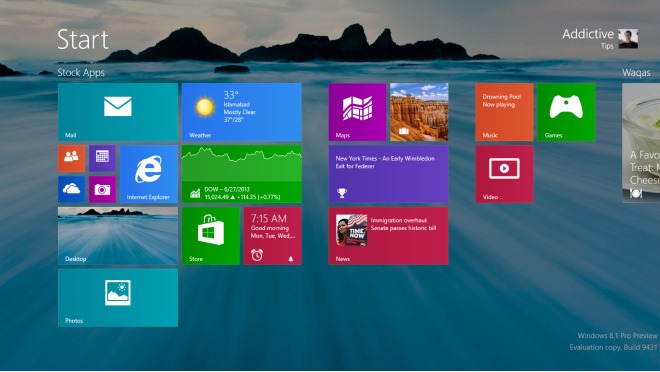
Denna funktion ger enhetlighet mellan skrivbordet och startskärmens bakgrund, som ser riktigt snygg ut och övervinner känslan av att växla mellan två radikalt olika miljöer.
Visa alltid startskärmen på huvudskärmen
Om du har multi-monitor-inställning kan du nu ställa instartskärmen visas alltid på din primära skärm när du trycker på Win-knappen genom att aktivera alternativet 'Visa alltid Start på min huvudskärm när jag trycker på Windows-logotypsknappen'.
Skapa startknapp Visa "Alla appar" som standard (istället för startskärmen)
Windows 8.1 kommer med en fantastisk vy av alla appar som du kan komma åt genom att klicka på den lilla nedåtpekande pilikonen längst ner till vänster på Start-skärmen. Om du vill att den vyn automatiskt ska visas istället för standardskärmen för start varje gång du trycker på Start-knappen aktiverar du alternativet 'Visa appvisningen automatiskt när jag går till Start'.
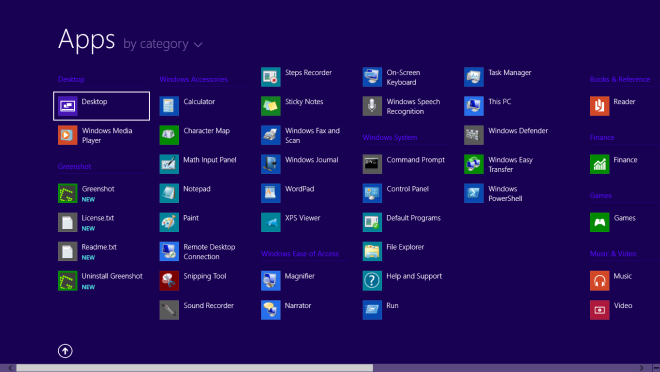
Som standard söker du i appar-vynsöker bara efter appar. Om du vill ställa in den så att den söker allt, dvs hur sökningen på Startskärmen fungerar, kommer alternativet 'Sök överallt istället för bara mina appar när jag söker från appvisningen' att göra det.
Slutligen finns det ett alternativ här som visar stationära appar först i Apps-vyn när det sorteras efter kategori.
Totalt sett har Microsoft gjort ett fantastiskt jobbta itu med bristerna i Windows 8 i Windows 8.1, få tillbaka många saknade funktioner som aldrig borde ha tagits bort och lägga till nya för att förbättra din användarupplevelse väsentligt.













kommentarer